“DNS” es uno de los términos que probablemente escuchará muchas veces, y es posible que sepa que se trata de Internet, pero es posible que no sepa más que eso. Esencialmente, el DNS (o Sistema de nombres de dominio) es la forma en que su computadora traduce los nombres de los sitios web (para que las personas los entiendan) en direcciones IP (para que las computadoras los entiendan). Una computadora con Windows 10 almacena datos de DNS localmente para acelerar la navegación, pero puede llegar un momento en el que desee borrar el caché de DNS.

¿Por qué quiero borrar mi caché de dns?
Una de las razones principales de esto es que cuando los sitios web actualizan sus direcciones IP, notará que hay un retraso entre eso y la nueva dirección IP que se guarda en el caché, lo que significa que puede haber ocasiones en que los sitios web no funcionen porque el caché no se adapta a los cambios en línea. Entonces, si encuentra un sitio web que no funciona, es una buena idea borrar el caché.
Además, si desea ocultar sus hábitos de navegación en línea, es una buena idea desterrar el DNS porque almacena las direcciones de cualquier sitio web que visite. (¡Ese es el punto!) Incluso si tiene algún secreto o historial en su historial de navegación, debe leer esto.
Cómo borrar datos DNS en Windows 10
Entonces, después de todo este preámbulo, ¿cómo se hace esto? Es realmente muy simple.
Prensa Win + R Para abrir el cuadro Ejecutar, escriba ipconfig / flushdns y presione Entrar. ¡trabajo hecho!
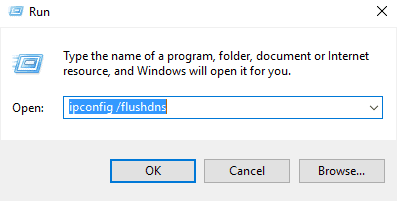
Alternativamente, puede ingresar el mismo comando en el símbolo del sistema en Windows 10.
Deshabilitar el almacenamiento en caché para dns
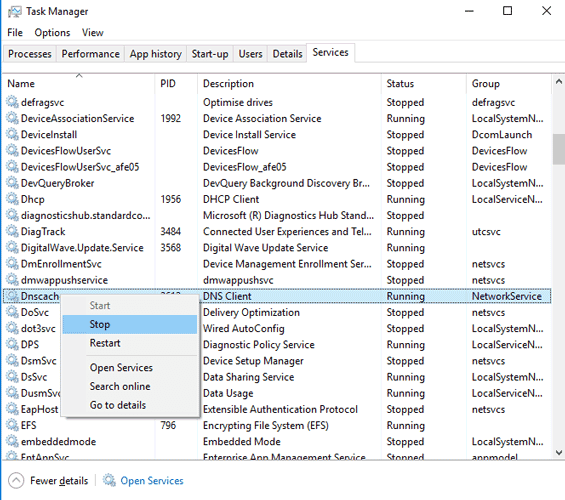
Si no desea que su computadora almacene información de DNS sobre los sitios que visita, puede deshabilitarla para una sesión de navegación en particular. Presione Ctrl + Shift + Escape para abrir el Administrador de tareas, más detalles en la esquina inferior izquierda, luego haga clic en la pestaña Servicios, haga clic con el botón derecho en el caché de DNS y haga clic en Detener.







